Πώς να επαναφέρετε τον κωδικό πρόσβασης των Windows 10/7/8 μέσω USB εκκίνησης
Αντιμετωπίζετε την κατάσταση που ξεχάσατε τον κωδικό πρόσβασης σύνδεσης των Windows και δεν μπορείτε να αποκτήσετε πρόσβαση στον υπολογιστή σας;
Είναι απολύτως απαραίτητο να προστατεύσετε τον λογαριασμό σας με κωδικό πρόσβασης. Ωστόσο, με τόσους πολλούς κωδικούς πρόσβασης που πρέπει να θυμάστε, μπορεί να ξεχάσετε ορισμένους σημαντικούς κωδικούς πρόσβασης, συμπεριλαμβανομένου του κωδικού πρόσβασης για τον λογαριασμό σας στα Windows. Στην πραγματικότητα, όλοι το έχουμε ξανακάνει.
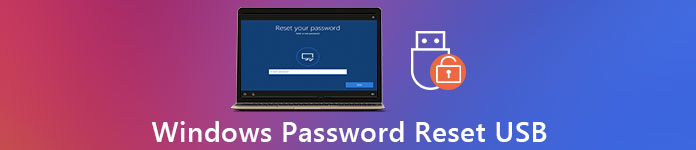
Εδώ σε αυτήν την ανάρτηση, θέλουμε να δώσουμε έναν λεπτομερή οδηγό για τη δημιουργία Επαναφορά κωδικού πρόσβασης των Windows USB. Όταν είστε κλειδωμένοι έξω από τον υπολογιστή σας, μπορείτε να επιλέξετε να επαναφέρετε τον κωδικό πρόσβασης των Windows 10, Windows 7 ή Windows 8 μέσω του εκκινήσιμου USB και, στη συνέχεια, να συνδεθείτε ξανά στο λογαριασμό σας.
- Μέρος 1. Δημιουργήστε ένα USB επαναφοράς κωδικού πρόσβασης των Windows 10
- Μέρος 2. Τρόπος χρήσης της μονάδας USB Επαναφορά κωδικού πρόσβασης των Windows
- Μέρος 3. Καλύτερος τρόπος για να κάνετε επαναφορά του κωδικού πρόσβασης των Windows στη μονάδα USB
- Μέρος 4. Συχνές ερωτήσεις για την επαναφορά κωδικού πρόσβασης των Windows USB
Μέρος 1. Πώς να δημιουργήσετε μια μονάδα USB επαναφοράς κωδικού πρόσβασης των Windows 10
Όταν ξεχάσατε τον κωδικό πρόσβασης του λογαριασμού σας Microsoft, θα πρέπει πρώτα να χρησιμοποιήσετε την κανονική λύση για να τον επαναφέρετε, με μια μονάδα ή δίσκο USB επαναφοράς κωδικού πρόσβασης. Είναι ένας από τους ευκολότερους τρόπους για να επαναφέρετε τον ξεχασμένο κωδικό πρόσβασης των Windows. Αλλά πρέπει να δημιουργήσετε εκ των προτέρων ένα USB επαναφοράς κωδικού πρόσβασης των Windows. Ο παρακάτω οδηγός θα σας δείξει πώς να δημιουργήσετε μια μονάδα USB επαναφοράς κωδικού πρόσβασης στα Windows 10 λεπτομερώς.
Βήμα 1Για να δημιουργήσετε μια μονάδα USB με δυνατότητα εκκίνησης των Windows 10, πρέπει να ανοίξετε Πίνακας Ελέγχου. Λαμβάνοντας υπόψη ότι ξεχάσατε τον κωδικό πρόσβασης των Windows, εδώ πρέπει να δημιουργήσετε τη δισκέτα επαναφοράς κωδικού πρόσβασης σε άλλον υπολογιστή. Βήμα 2Τύπος Νίκη και μικρό πλήκτρα στο πληκτρολόγιό σας για να εμφανιστεί η γραμμή αναζήτησης. Εάν θέλετε να δημιουργήσετε τη μονάδα USB επαναφοράς κωδικού πρόσβασης των Windows σε υπολογιστή με Windows 7, εδώ μπορείτε να κάνετε κλικ στο Αρχή μενού και μετά μεταβείτε στο Πίνακας Ελέγχου. Βήμα 3Πληκτρολογήστε και αναζητήστε δίσκος επαναφοράς κωδικού πρόσβασης στο πλαίσιο αναζήτησης. Στη συνέχεια επιλέξτε το Δημιουργήστε έναν δίσκο επαναφοράς κωδικού πρόσβασης σύνδεση στο παράθυρο εργασιών στα αριστερά. Εδώ μπορείτε επίσης να πάτε Λογαριασμοί χρηστών και μετά κάντε κλικ στο Δημιουργήστε έναν δίσκο επαναφοράς κωδικού πρόσβασης επιλογή.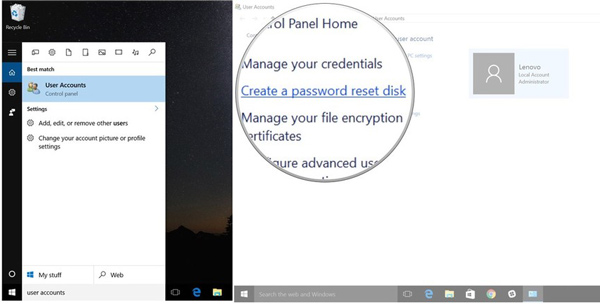 Βήμα 4Κάντε κλικ Επόμενο όταν βλέπετε το Οδηγός ξεχασμένου κωδικού πρόσβασης παράθυρο.
Βήμα 4Κάντε κλικ Επόμενο όταν βλέπετε το Οδηγός ξεχασμένου κωδικού πρόσβασης παράθυρο. 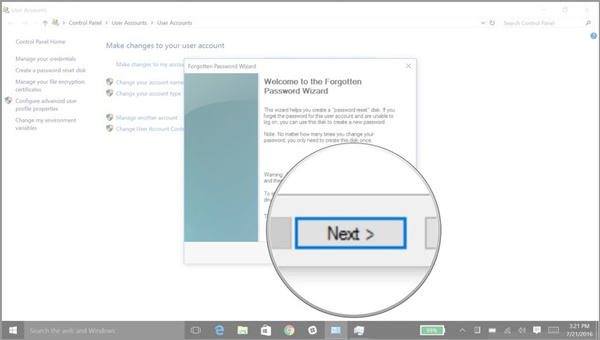
Τώρα μπορείτε να κάνετε κλικ στο Θέλω να δημιουργήσω έναν δίσκο κλειδιού κωδικού πρόσβασης. Από την αναπτυσσόμενη λίστα, επιλέξτε τη συγκεκριμένη μονάδα USB στην οποία θέλετε να δημιουργήσετε μια δισκέτα επαναφοράς κωδικού πρόσβασης των Windows.
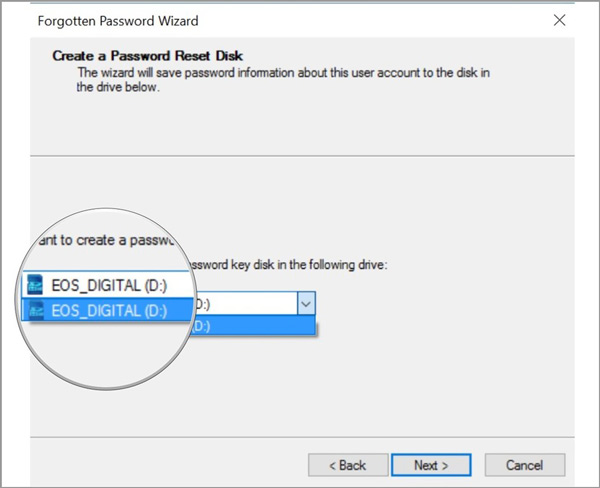 Βήμα 5Κάντε κλικ Επόμενο πληκτρολογήστε τον τρέχοντα κωδικό πρόσβασης λογαριασμού Windows στο πλαίσιο κειμένου και, στη συνέχεια, κάντε ξανά κλικ στο Επόμενο. Κατά τη διάρκεια αυτού του βήματος, ενδέχεται να ερωτηθείτε εάν θέλετε να αντικαταστήσετε τον υπάρχοντα δίσκο. Μπορείτε να επιλέξετε να το αντικαταστήσετε ή όχι με βάση τις ανάγκες σας.
Βήμα 5Κάντε κλικ Επόμενο πληκτρολογήστε τον τρέχοντα κωδικό πρόσβασης λογαριασμού Windows στο πλαίσιο κειμένου και, στη συνέχεια, κάντε ξανά κλικ στο Επόμενο. Κατά τη διάρκεια αυτού του βήματος, ενδέχεται να ερωτηθείτε εάν θέλετε να αντικαταστήσετε τον υπάρχοντα δίσκο. Μπορείτε να επιλέξετε να το αντικαταστήσετε ή όχι με βάση τις ανάγκες σας. 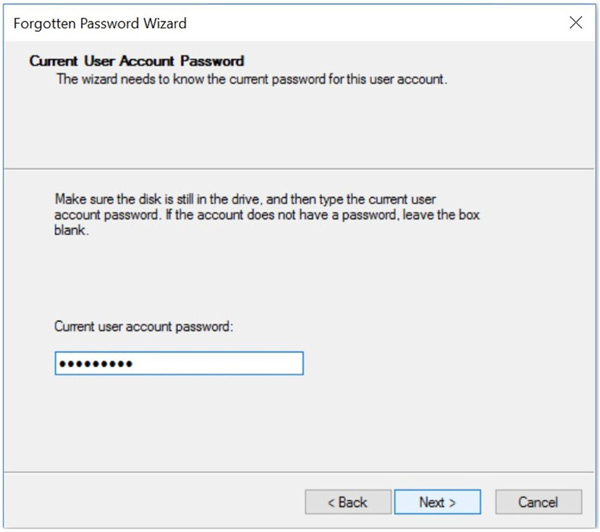 Βήμα 6Αφού δημιουργηθεί πλήρως η μονάδα USB επαναφοράς κωδικού πρόσβασης των Windows 10, μπορείτε να κάνετε κλικ Επόμενο και μετά Φινίρισμα για να τελειώσει αυτή η διαδικασία.
Βήμα 6Αφού δημιουργηθεί πλήρως η μονάδα USB επαναφοράς κωδικού πρόσβασης των Windows 10, μπορείτε να κάνετε κλικ Επόμενο και μετά Φινίρισμα για να τελειώσει αυτή η διαδικασία. 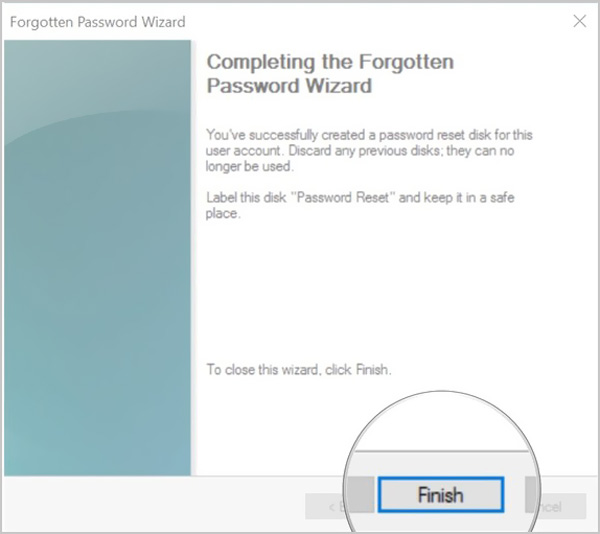
Με τις παραπάνω λειτουργίες, μπορείτε εύκολα να δημιουργήσετε μια μονάδα UBS επαναφοράς κωδικού πρόσβασης των Windows. Θα πρέπει να γνωρίζετε ότι, οποιοσδήποτε διαθέτει αυτόν τον δίσκο επαναφοράς κωδικού πρόσβασης θα μπορεί να έχει πρόσβαση στον λογαριασμό σας στα Windows. Επομένως, θα πρέπει να το τοποθετήσετε σε ασφαλές μέρος.
Μέρος 2. Τρόπος χρήσης Windows Password Reset USB για επαναφορά ξεχασμένου κωδικού πρόσβασης
Με την παραπάνω μέθοδο, μπορείτε εύκολα να δημιουργήσετε μια μονάδα ή δίσκο USB επαναφοράς κωδικού πρόσβασης των Windows. Θα πρέπει να γνωρίζετε ότι η επαναφορά κωδικού πρόσβασης USB που δημιουργήθηκε μπορεί πάντα να σας επιτρέπει να επαναφέρετε τον κωδικό πρόσβασης, όσες φορές κι αν αλλάξετε τον κωδικό πρόσβασής σας. Χρειάζεται να κάνετε επαναφορά του κωδικού πρόσβασης των Windows στη μονάδα USB μόνο μία φορά. Τώρα μπορείτε να ακολουθήσετε τα παρακάτω βήματα για να επαναφέρετε τον ξεχασμένο κωδικό πρόσβασής σας.
Βήμα 1Για να επαναφέρετε τον ξεχασμένο κωδικό πρόσβασης των Windows, θα πρέπει πρώτα να εισάγετε τη μονάδα USB στον υπολογιστή σας. Βήμα 2Αφού δοκιμάσετε κάποιο κωδικό πρόσβασης των Windows, μπορείτε να επιλέξετε το Επαναφέρετε τον κωδικό πρόσβασης επιλογή επαναφοράς. Θα οδηγηθείτε στο Οδηγός επαναφοράς κωδικού πρόσβασης παράθυρο. Κάντε κλικ στο Επόμενο κουμπί. Βήμα 3Σύμφωνα με το Εισαγάγετε το δίσκο επαναφοράς κωδικού πρόσβασης, μπορείτε να κάνετε κλικ στο αναπτυσσόμενο μενού και στη συνέχεια να επιλέξετε τη συσκευή στην οποία βρίσκεται ο δίσκος επαναφοράς του κωδικού πρόσβασής σας.
Βήμα 3Σύμφωνα με το Εισαγάγετε το δίσκο επαναφοράς κωδικού πρόσβασης, μπορείτε να κάνετε κλικ στο αναπτυσσόμενο μενού και στη συνέχεια να επιλέξετε τη συσκευή στην οποία βρίσκεται ο δίσκος επαναφοράς του κωδικού πρόσβασής σας. 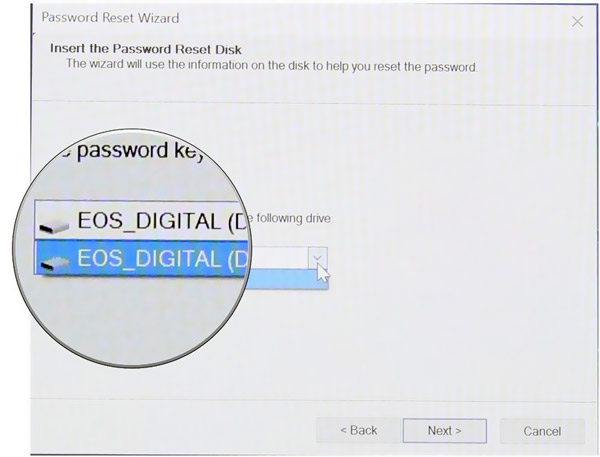 Βήμα 4Κάνε κλικ στο Επόμενο και, στη συνέχεια, επιτρέπεται να ορίσετε έναν νέο κωδικό πρόσβασης των Windows.
Βήμα 4Κάνε κλικ στο Επόμενο και, στη συνέχεια, επιτρέπεται να ορίσετε έναν νέο κωδικό πρόσβασης των Windows. 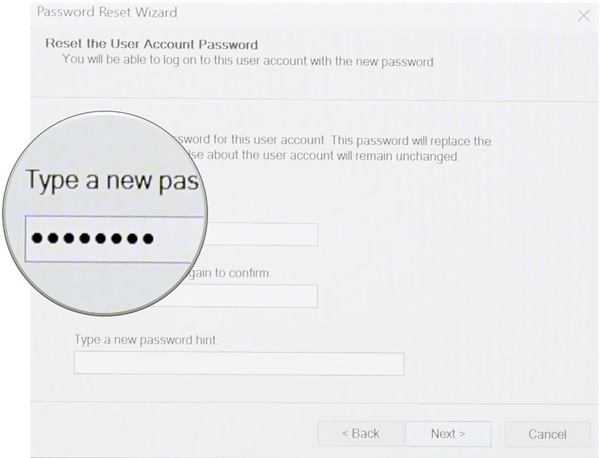 Βήμα 5Πληκτρολογήστε ξανά τον νέο κωδικό πρόσβασης και, στη συνέχεια, εισαγάγετε μια υπόδειξη κωδικού πρόσβασης. Μετά από όλες αυτές τις λειτουργίες, μπορείτε να κάνετε κλικ στο Φινίρισμα κουμπί για να ολοκληρώσετε την επαναφορά του κωδικού πρόσβασης. Στη συνέχεια, μπορείτε να εισαγάγετε τον νέο κωδικό πρόσβασης για να συνδεθείτε στον λογαριασμό σας στα Windows.
Βήμα 5Πληκτρολογήστε ξανά τον νέο κωδικό πρόσβασης και, στη συνέχεια, εισαγάγετε μια υπόδειξη κωδικού πρόσβασης. Μετά από όλες αυτές τις λειτουργίες, μπορείτε να κάνετε κλικ στο Φινίρισμα κουμπί για να ολοκληρώσετε την επαναφορά του κωδικού πρόσβασης. Στη συνέχεια, μπορείτε να εισαγάγετε τον νέο κωδικό πρόσβασης για να συνδεθείτε στον λογαριασμό σας στα Windows. Μέρος 3. Καλύτερος τρόπος για να κάνετε επαναφορά του κωδικού πρόσβασης των Windows στη μονάδα USB
Όταν ξεχάσετε τον τρέχοντα κωδικό πρόσβασης για τον λογαριασμό σας στα Windows, μπορείτε επίσης να βασιστείτε σε επαγγελματικό εργαλείο για τη δημιουργία της μονάδας USB ή του δίσκου επαναφοράς κωδικού πρόσβασης. Εδώ προτείνουμε ανεπιφύλακτα τους ισχυρούς imyPass Επαναφορά κωδικού πρόσβασης των Windows για να επαναφέρετε ή να ανακτήσετε τον κωδικό πρόσβασης των Windows με ευκολία. Προσφέρει έναν απλό τρόπο ανάκτησης οποιουδήποτε διαχειριστή των Windows και άλλων κωδικών πρόσβασης χρήστη.
- 1. Ανακτήστε διάφορους κωδικούς πρόσβασης των Windows, συμπεριλαμβανομένου του λογαριασμού Windows και του διαχειριστή.
- 2. Κάντε επαναφορά του κωδικού πρόσβασης των Windows σε USB ή δίσκο για να επαναφέρετε τον ξεχασμένο κωδικό πρόσβασης.
- 3. Δημιουργήστε έναν νέο λογαριασμό διαχειριστή χωρίς κωδικό πρόσβασης για να παρακάμψετε τον κλειδωμένο υπολογιστή με Windows.
- 4. Εργαστείτε με πολλά συστήματα αρχείων όπως FAT16, FAT32, NTFS κ.λπ. και σκληρούς δίσκους όπως IDE, SCSI, SATA, USB, SAS, RAID και άλλα.
- 5. Υποστηρίξτε τα Windows 10/8.1/8/7/Vista/XP και οποιεσδήποτε μάρκες φορητών υπολογιστών και επιτραπέζιων υπολογιστών όπως Dell, HP, Sony, Lenovo, IBM και άλλα.
 Βήμα 2Σας παρέχει 2 τρόπους για να εγγράψετε ένα εργαλείο επαναφοράς κωδικού πρόσβασης, Δημιουργία CD/DVD επαναφοράς κωδικού πρόσβασης, και Δημιουργία επαναφοράς κωδικού πρόσβασης USB Flash Drive. Μπορείτε να επιλέξετε τη μέθοδο που προτιμάτε και να εισαγάγετε έναν κενό δίσκο CD/DVD ή μονάδα USB στον υπολογιστή.
Βήμα 2Σας παρέχει 2 τρόπους για να εγγράψετε ένα εργαλείο επαναφοράς κωδικού πρόσβασης, Δημιουργία CD/DVD επαναφοράς κωδικού πρόσβασης, και Δημιουργία επαναφοράς κωδικού πρόσβασης USB Flash Drive. Μπορείτε να επιλέξετε τη μέθοδο που προτιμάτε και να εισαγάγετε έναν κενό δίσκο CD/DVD ή μονάδα USB στον υπολογιστή.  Βήμα 3Κάντε κλικ στο Εγγραφή CD/DVD ή Κάψτε USB κουμπί για να ξεκινήσει η διαδικασία καύσης. Μετά από αυτό, μπορείτε να κάνετε κλικ Εντάξει για να ολοκληρώσετε όλη τη διαδικασία δημιουργίας. Βήμα 4Τώρα μπορείτε να επανεκκινήσετε τον κλειδωμένο υπολογιστή και να πατήσετε F12 ή ESC κλειδί για να εισαγάγετε το Μενού εκκίνησης. Όταν φτάσετε εκεί, σας δίνεται μια λίστα με επιλογές εκκίνησης. Επιλέξτε τη μονάδα USB ή το δίσκο επαναφοράς κωδικού πρόσβασης των Windows και, στη συνέχεια, πατήστε Εισαγω. Μετά από αυτό, ο υπολογιστής σας θα επανεκκινήσει αυτόματα.
Βήμα 3Κάντε κλικ στο Εγγραφή CD/DVD ή Κάψτε USB κουμπί για να ξεκινήσει η διαδικασία καύσης. Μετά από αυτό, μπορείτε να κάνετε κλικ Εντάξει για να ολοκληρώσετε όλη τη διαδικασία δημιουργίας. Βήμα 4Τώρα μπορείτε να επανεκκινήσετε τον κλειδωμένο υπολογιστή και να πατήσετε F12 ή ESC κλειδί για να εισαγάγετε το Μενού εκκίνησης. Όταν φτάσετε εκεί, σας δίνεται μια λίστα με επιλογές εκκίνησης. Επιλέξτε τη μονάδα USB ή το δίσκο επαναφοράς κωδικού πρόσβασης των Windows και, στη συνέχεια, πατήστε Εισαγω. Μετά από αυτό, ο υπολογιστής σας θα επανεκκινήσει αυτόματα.  Βήμα 5Για να επαναφέρετε τον κωδικό πρόσβασης σύνδεσης των Windows, μπορείτε να επιλέξετε τον λογαριασμό στον οποίο θέλετε να επαναφέρετε τον κωδικό πρόσβασής του.
Βήμα 5Για να επαναφέρετε τον κωδικό πρόσβασης σύνδεσης των Windows, μπορείτε να επιλέξετε τον λογαριασμό στον οποίο θέλετε να επαναφέρετε τον κωδικό πρόσβασής του.  Βήμα 6Κάντε κλικ Επαναφέρετε τον κωδικό πρόσβασης για να ξεκινήσετε την επαναφορά του ξεχασμένου κωδικού πρόσβασης. Θα σας ζητηθεί εάν θέλετε να ορίσετε τον κωδικό πρόσβασης χρήστη ως κενό. Εδώ μπορείτε να κάνετε κλικ Ναί για να το επιβεβαιώσει.
Βήμα 6Κάντε κλικ Επαναφέρετε τον κωδικό πρόσβασης για να ξεκινήσετε την επαναφορά του ξεχασμένου κωδικού πρόσβασης. Θα σας ζητηθεί εάν θέλετε να ορίσετε τον κωδικό πρόσβασης χρήστη ως κενό. Εδώ μπορείτε να κάνετε κλικ Ναί για να το επιβεβαιώσει.  Βήμα 7Τώρα μπορείτε να εξαγάγετε τη μονάδα USB ή το δίσκο επαναφοράς κωδικού πρόσβασης των Windows και να επανεκκινήσετε τον υπολογιστή σας. Όταν επιστρέψετε ξανά στο παράθυρο σύνδεσης, σας επιτρέπεται να εισέλθετε απευθείας στον υπολογιστή χωρίς κωδικό πρόσβασης.
Βήμα 7Τώρα μπορείτε να εξαγάγετε τη μονάδα USB ή το δίσκο επαναφοράς κωδικού πρόσβασης των Windows και να επανεκκινήσετε τον υπολογιστή σας. Όταν επιστρέψετε ξανά στο παράθυρο σύνδεσης, σας επιτρέπεται να εισέλθετε απευθείας στον υπολογιστή χωρίς κωδικό πρόσβασης. 
Μέρος 4. Συχνές ερωτήσεις για την επαναφορά κωδικού πρόσβασης των Windows USB
Ερώτηση 1. Πώς μπορώ να μεταβώ σε άλλο λογαριασμό χρήστη;
Εάν έχετε δύο ή περισσότερους λογαριασμούς χρηστών, μπορείτε εύκολα να αλλάξετε τον λογαριασμό σας σε έναν υπολογιστή με Windows. Μπορείτε να μεταβείτε στο μενού Έναρξη και στη συνέχεια να κάνετε κλικ στο προφίλ σας. Τώρα μπορείτε να δείτε άλλους διαθέσιμους λογαριασμούς στη λίστα. Επιλέξτε και κάντε κλικ σε έναν λογαριασμό για να μεταβείτε σε αυτόν.
Ερώτηση 2. Πώς να δημιουργήσετε ένα PIN για χρήση στη θέση του κωδικού πρόσβασης στα Windows 10;
Η κατοχή ενός PIN σάς επιτρέπει να συνδέεστε εύκολα σε Windows, εφαρμογές και υπηρεσίες. Για να συνδέσετε έναν κωδικό PIN με τον λογαριασμό σας στα Windows, θα πρέπει να μεταβείτε στις Ρυθμίσεις, να επιλέξετε την ενότητα Λογαριασμοί, να κάνετε κλικ στις Επιλογές εισόδου στο αριστερό πλαίσιο και, στη συνέχεια, να κάνετε κλικ στο κουμπί Προσθήκη κάτω από την επιλογή PIN. Μετά από αυτό, μπορείτε να ακολουθήσετε τις οδηγίες για να δημιουργήσετε ένα PIN με ευκολία.
Ερώτηση 3. Πώς να επαναφέρετε τον κωδικό πρόσβασης του τοπικού λογαριασμού για τα Windows 10;
Όταν θέλετε να επαναφέρετε τον κωδικό πρόσβασης του λογαριασμού Windows, μπορείτε να απαντήσετε σε ερωτήσεις ασφαλείας για να το κάνετε αυτό. Αφού εισαγάγετε έναν λανθασμένο κωδικό πρόσβασης, μπορείτε να κάνετε κλικ στο σύνδεσμο Επαναφορά κωδικού πρόσβασης στην οθόνη σύνδεσης. Στη συνέχεια, μπορείτε να απαντήσετε στις ερωτήσεις ασφαλείας για να δημιουργήσετε έναν νέο κωδικό πρόσβασης.
συμπέρασμα
Έχουμε μιλήσει κυρίως για το πώς να δημιουργήσουμε ένα Επαναφορά κωδικού πρόσβασης των Windows USB σε αυτή την ανάρτηση. Όταν ξεχάσετε τον κωδικό πρόσβασης των Windows, μπορείτε να χρησιμοποιήσετε τις παραπάνω μεθόδους για να δημιουργήσετε μια μονάδα USB ή δίσκο με δυνατότητα εκκίνησης για να επαναφέρετε τον ξεχασμένο κωδικό πρόσβασης.



